
Benutzerregistrierung: Hinzufügen, Ändern und Löschen von Benutzerregistrierungen
Verwenden Sie diese Funktion, um jedem Benutzer eine Nummer zuzuweisen und für jede Benutzernummer die folgenden Parameter festzulegen: Benutzername, Kennwort, E-Mail-Adresse, Kostenstellenname, Limit einstellen, Verwendb.Funkt., IC-Kartenregistrierung und Ausgabeberechtigungen für [Farbe]/[Schwarz].
Die registrierten Bediener werden in einer Liste am Bildschirm angezeigt. In dieser Liste können Sie einen Bediener auswählen, um dessen Daten zu ändern oder um ihn zu löschen.
Sie können einige registrierte Einstellungen gemeinschaftlich ändern. Das betrifft die Einstellungen Verwendb.Funkt., Limit einstellen und Ausgabe zulassen.
Für die Verwendung von IC-Karten wird die Authentifizierungseinheit AU-201/Authentifizierungseinheit AU-201S benötigt. Darüber hinaus sind bestimmte Setup-Maßnahmen eines Servicetechnikers erforderlich. Wenden Sie sich an den Servicetechniker.
Sie müssen außerdem den [IC-Kartentyp] und die [Betriebseinstellung] für jede IC-Karte festlegen und die IC-Karte für jeden Benutzer registrieren. Ausführliche Informationen finden Sie unter Authentifizieren mit IC-Karte.
Gehen Sie wie unter Administratoreinstellung beschrieben vor, um den Bildschirm [Systemadministratoreinstellung] anzuzeigen.
Drücken Sie auf [Benutzerauth./Kostenst.] im Bildschirm [Administratoreinstellung] und drücken Sie dann nacheinander auf [Einst.Ben.authent.] und [Benutzerregistrierung].
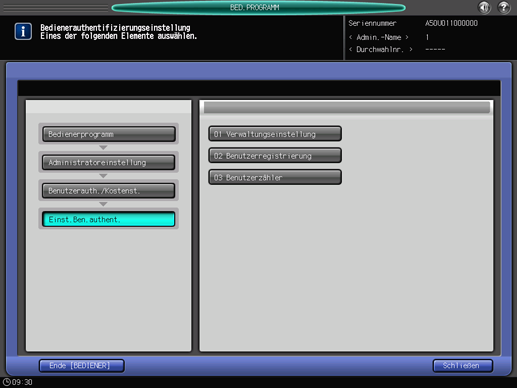
Der Bildschirm [Benutzerregistrierung] wird angezeigt.
Gehen Sie wie folgt vor, um Benutzerdaten hinzuzufügen, zu ändern oder zu löschen.
Drücken Sie auf [Hinzufügen], um den Bildschirm [Benutzerregistrierung - Hinzuf./Ändern] anzuzeigen.
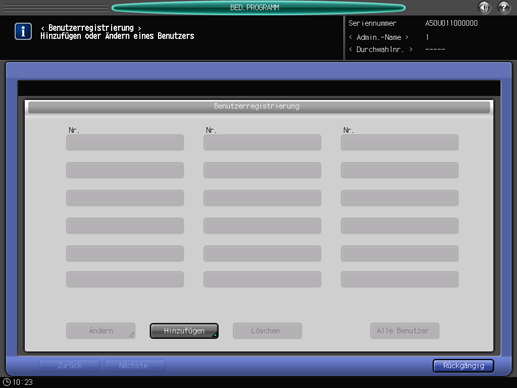
Drücken Sie auf [Benutzernummer], um die Benutzernummer anzugeben.
Geben Sie die gewünschte Benutzernummer über die Tastatur am Touch Display ein. Eine Benutzernummer kann anhand von numerischen Zeichen im Bereich von 1 bis zum oberen Grenzwert festgelegt werden, wobei es sich um den unter "Benutzerverteilnummer" eingegebenen Wert handelt.
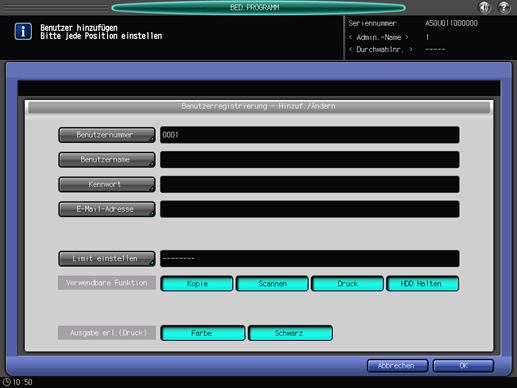
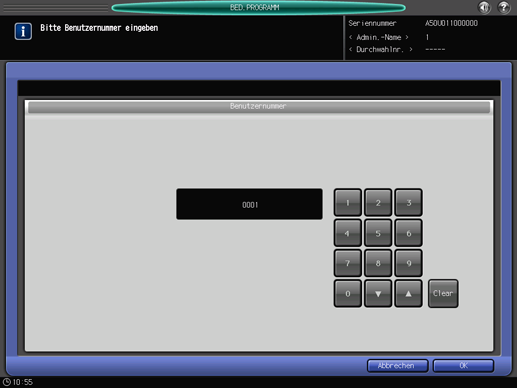
Drücken Sie auf [OK], um die Einstellung abzuschließen.
Drücken Sie auf [Benutzername] und [Kennwort], um den Benutzernamen und das Kennwort anzugeben.
Drücken Sie auf [Benutzername], um den Bildschirm [Einstellung Benutzername] anzuzeigen. Geben Sie den gewünschten Benutzernamen ein. Es können bis zu 64 Ein-Byte-Zeichen (32 Zwei-Byte-Zeichen) für den Benutzernamen eingegeben werden. Ausführliche Informationen über die Eingabe von Zeichen finden Sie unter Eingeben von Zeichen.
Drücken Sie auf [Kennwort], um den Bildschirm [Kennworteinstellung] anzuzeigen. Drücken Sie auf [Neues Kennwort], um den Bildschirm [Neues Kennwort] anzuzeigen. Geben Sie ein Kennwort ein und drücken Sie auf [OK]. Drücken Sie auf [Eingabe prüfen], um den Bildschirm [Eingabe prüfen] anzuzeigen. Geben Sie das dasselbe Kennwort erneut ein und drücken Sie anschließend auf [OK]. Das Benutzerkennwort kann aus max. 64 Ein-Byte-Zeichen bestehen. Ausführliche Informationen über die Eingabe von Zeichen finden Sie unter Eingeben von Zeichen.
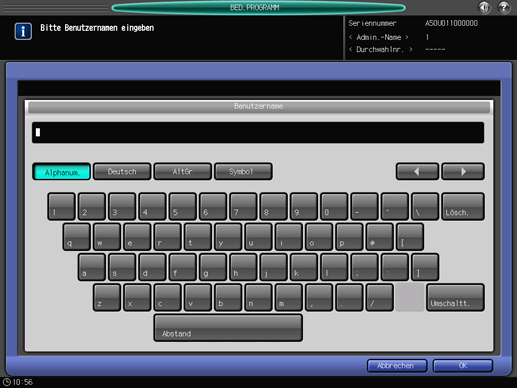
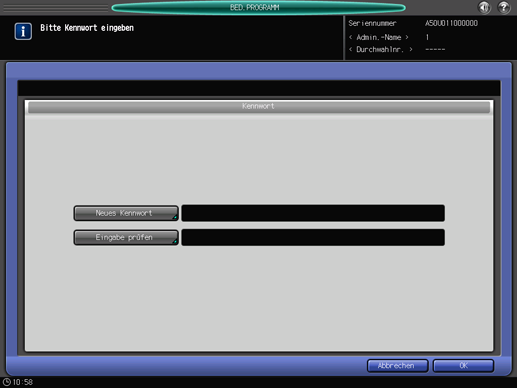
Drücken Sie in den einzelnen Bildschirmen auf [OK], um die Einstellung abzuschließen.
Drücken Sie auf [E-Mail-Adresse], um den Bildschirm [E-Mail-Adresse] anzuzeigen.
Sie können bis zu 320 Ein-Byte-Zeichen und Symbole eingeben.
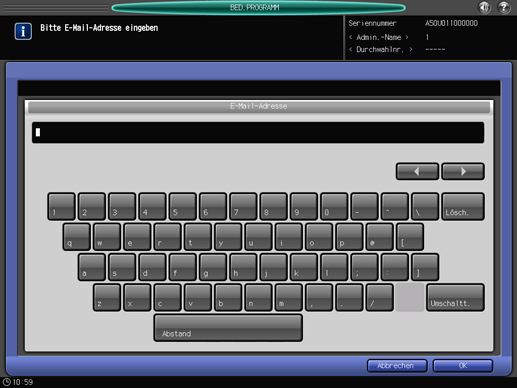
Drücken Sie in den einzelnen Bildschirmen auf [OK], um die Einstellung abzuschließen.
Drücken Sie auf [Kostenstellenname], um einen Kostenstellennamen auszuwählen.
Drücken Sie auf [Kostenstellenname], um den Bildschirm [Kostenstellenname] anzuzeigen. Wählen Sie die Taste des gewünschten Kostenstellennamens aus.
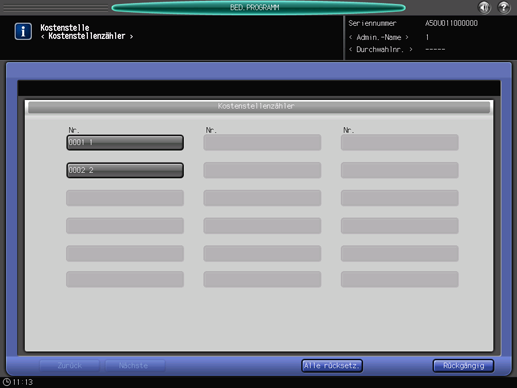

Der [Kostenstellenname] kann nur festgelegt werden, wenn die Option [Synchronisieren] für [Benutzer/Kostenst. synchron.] unter [Authentifizierungsmethode] ausgewählt ist. Kostenstellennamen müssen registriert werden, damit sie ausgewählt werden können.
Drücken Sie auf [OK], um die Einstellung abzuschließen.
Drücken Sie auf [Limit einstellen], um den entsprechenden Wert festzulegen.
Drücken Sie auf [Limit einstellen], um den Bildschirm [Limit einstellen] anzuzeigen. Geben Sie die Funktionen an, die für authentifizierte Bediener zur Verfügung stehen sollen. Bei Auswahl von [Einzeln] unter [Managementsystem] können Sie den Grenzwert getrennt für Farbe und Schwarz festlegen. Wählen Sie [Aktivieren] und drücken Sie dann auf [Maximal], um den gewünschten Grenzwert einzugeben.
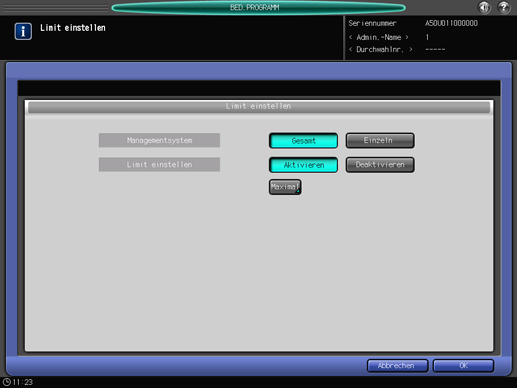
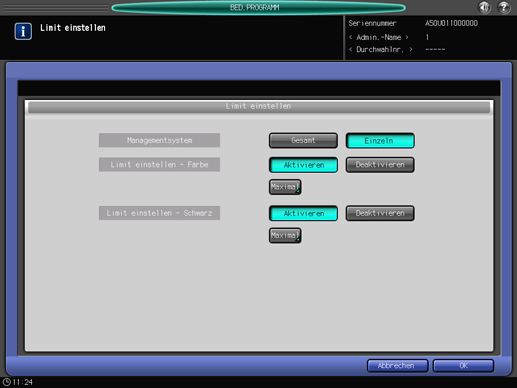

Drücken Sie auf [OK], um die Einstellung abzuschließen.
Nehmen Sie eine Auswahl für [Verwendbare Funktion] vor.
Drücken Sie auf [Kopie], [Scannen], [Druck] oder [HDD Halten] rechts neben [Verwendbare Funktion], um eine Funktion auszuwählen, die der Benutzer verwenden darf.
Wählen Sie [Ausgabe erl.(Druck)].
Drücken Sie auf [Farbe] oder [Schwarz] rechts neben [Ausgabe erl.(Druck)], um den für den Benutzer verfügbaren Drucktyp auszuwählen.
Drücken Sie auf [IC-Kartenregistrierung], um eine IC-Karte zu registrieren.
Drücken Sie auf [IC-Kartenregistrierung], um den Bildschirm [IC-Kartenregistrierung] anzuzeigen. Drücken Sie auf [Registr./Aktual.], um den Bildschirm [Registr. d. IC-Karteinformationen] anzuzeigen. Halten Sie die IC-Karte über die Authentifizierungseinheit AU-201/Authentifizierungseinheit AU-201S, die mit dem Hauptsystem verbunden ist. Der Bildschirm [Benutzerregistrierung] wird wieder angezeigt und die Anzeige rechts neben [IC-Karteninformationen] wechselt von [Nicht registriert] zu [Registriert].
Drücken Sie zum Registrieren einer neuen IC-Karte ebenfalls auf [Registr./Aktual.] und halten Sie die IC-Karte über die Authentifizierungseinheit.
Zum Löschen der registrierten Informationen der IC-Karte drücken Sie auf [Löschen]. Ein Bestätigungsdialogfeld wird angezeigt. Wenn Sie auf [OK] drücken, werden die registrierten Informationen gelöscht und in der Anzeige rechts neben [IC-Karteninformationen] erscheint wieder [Unregistered].
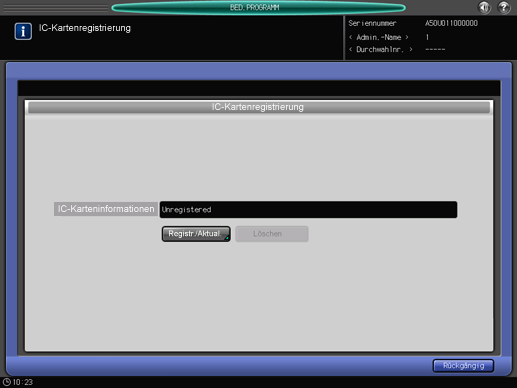
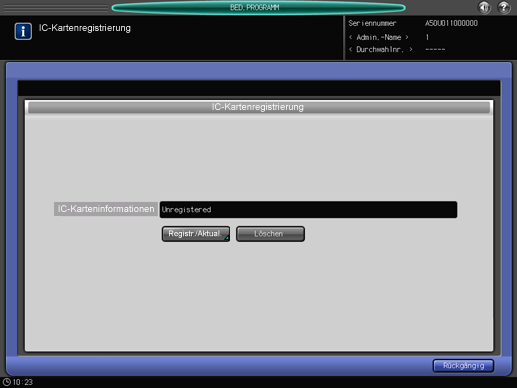
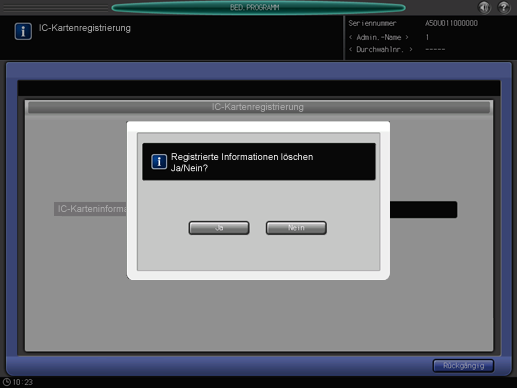
Drücken Sie auf [Rückgängig].
Ändern Sie die [Benutzerregistrierung].
Wählen Sie den Benutzernamen, dem die zu ändernden Daten zugewiesen sind. Drücken Sie dann auf [Ändern], um den Bildschirm [Benutzerregistrierung - Hinzuf./Ändern] anzuzeigen.
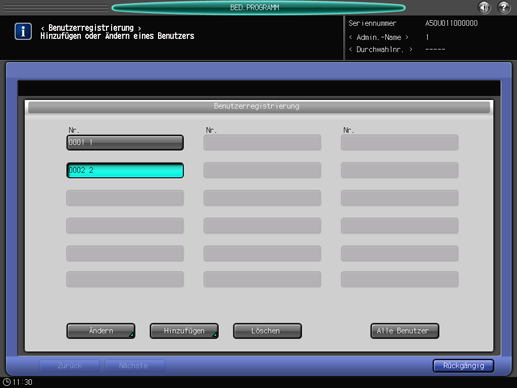
Löschen Sie Benutzerdaten.
Wählen Sie den zu löschenden Benutzernamen aus und drücken Sie dann auf [Löschen].
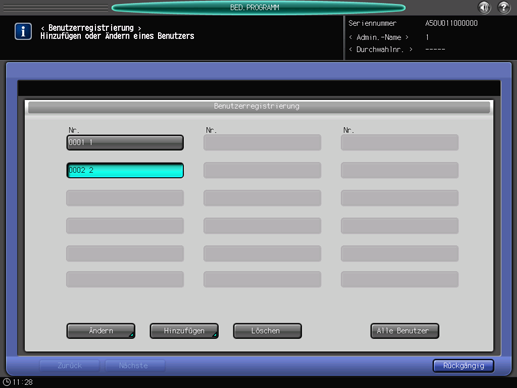
Drücken Sie im Bestätigungsdialogfeld auf [Ja], um den Löschvorgang durchzuführen. Oder drücken Sie zum Abbrechen auf [Nein].
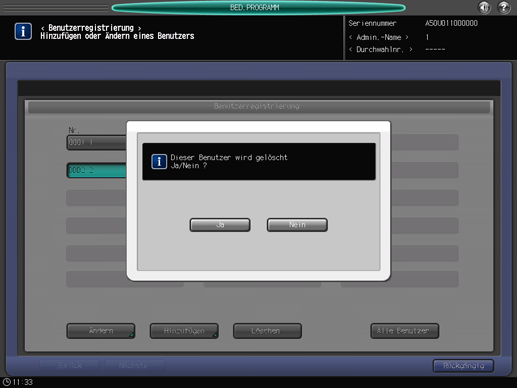
Ändern Sie die Einstellungen "Verwendbare Funktion", "Limit einstellen" und "Ausgabe zulassen" gemeinschaftlich für alle Benutzer.
Drücken Sie auf [Alle Benutzer], um den Bildschirm [Alle Benutzer ändern] anzuzeigen.
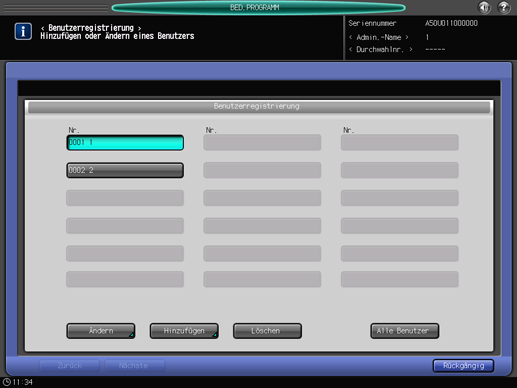
Die gemeinschaftliche Änderung ist für die Elemente unter [Verwendbare Funktion], für die Einstellungen des Managementsystems und des oberen Grenzwerts unter [Limit einstellen] sowie für die Elemente unter [Ausgabe erl.(Druck)] möglich. Die Einstellungsmethode ist mit der in Schritt 3 beschriebenen Methode für das Hinzufügen von Bedienerdaten identisch.
Drücken Sie auf [OK]. Es wird ein Dialogfeld angezeigt, in dem die gemeinschaftliche Änderung der Einstellungen bestätigt werden muss.
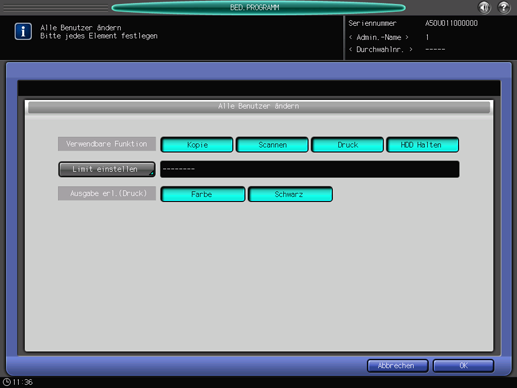
Drücken Sie auf [Ja], um die Änderung zu bestätigen und zum Bildschirm [Benutzerregistrierung] zurückzukehren. Wenn Sie auf [Nein] drücken, wird wieder der Bildschirm [Alle Benutzer ändern] angezeigt. Drücken Sie auf [Abbrechen], um zum Bildschirm [Benutzerregistrierung] zurückzukehren.
Drücken Sie auf [Rückgängig].
Der Bildschirm [Einst.Ben.authent.] wird wieder angezeigt.